Discord هو تطبيق تواصل يستخدم على نطاق واسع. إنه تطبيق صوت وفيديو ورسائل يمكن للناس من خلاله التحدث مع بعضهم البعض والدردشة في مجموعات وممارسة الألعاب وغير ذلك الكثير. إحدى هذه الميزات هي اضغط لتتحدث. قد تسأل ما هو الضغط للتحدث ، وما الفائدة منه؟ لنفترض أنك تلعب لعبة في مجموعة وأنت في مكان يوجد فيه الكثير من الضوضاء في الخلفية لدرجة أن زملائك الآخرين في الفريق يصرفون عن اللعبة. إذا تم تمكين ميزة اضغط لتتحدث ، فستكون في حالة كتم الصوت حتى تقوم بإلغاء كتم صوتك للتحدث. أليس هذا مفيدا؟ الآن ، دعونا نرى كيفية تمكين ميزة Push to Talk واستخدامها بفعالية.
كيفية تمكين الضغط والتحدث
الخطوة 1: افتح تطبيق Discord وانقر فوق إعدادات الموجود في الجزء السفلي بجوار اسم المستخدم الخاص بك.

الخطوة 2: على اليسار ، قم بالتمرير لأسفل وابحث الصوت والفيديو ، انقر عليه.
الإعلانات
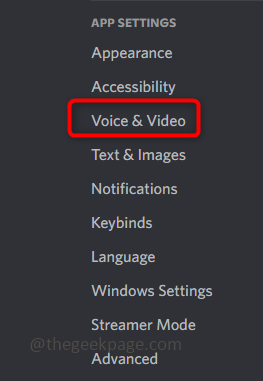
الخطوه 3: اضغط على اضغط لتتحدث زر الراديو هذا على الجانب الأيمن لتمكين الميزة.
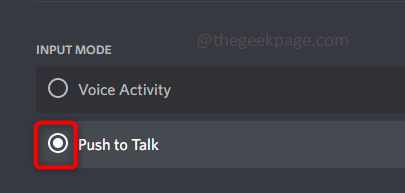
كيفية استخدام اضغط للتحدث مع اختصار لوحة المفاتيح
هناك عدة طرق يمكنك من خلالها استخدام هذه الميزة بشكل فعال. من خلال قول ذلك ، هذا يعني أن هناك خيارات مثل الاختصار ، وتأخير إصدار الضغط والتحدث الذي يمكننا من خلاله الاستفادة بشكل أكبر منه.
الخطوة 1: يمكنك تعيين مفتاح اختصار عندما تريد إلغاء كتم صوت الميكروفون عبر مكالمة ، افترض. بدلاً من النقر فوق الميكروفون ، يمكنك النقر فوق مفتاح الاختصار الذي قمت بتعيينه.
الخطوة 2: للقيام بذلك ، ابق في صفحة الإعدادات (اتبع الخطوة 1 إلى الخطوة 3 من القسم أعلاه) ، وستجد خيار الاختصار أسفل زر خيار الضغط والتحدث.
الخطوه 3: لتعيين مفتاح الاختصار ، انقر فوق علبة الذي هو تحت الاختصار. سيظهر باللون الأحمر بمجرد النقر عليه.
الخطوة 4: حاليا صحافة أي مفتاح التي ترغب في ضبطها والنقر فوق إيقاف التسجيل. هنا قمت بتعيين C كمفتاح الاختصار الخاص بي. لذا إذا أردت التحدث ، يمكنني الضغط على C لإلغاء كتم صوت الميكروفون.

ملحوظة: لا يلزم أن يكون مفتاح الاختصار حرفًا واحدًا أو رقمًا قصيرًا ، ولا يلزم أن يكون مفتاحًا واحدًا. يمكن أن تكون مجموعات مفاتيح متعددة أيضًا. ويرد أدناه مثال على ذلك.
يمكنك تغيير المفتاح بالضغط على تحرير keybind
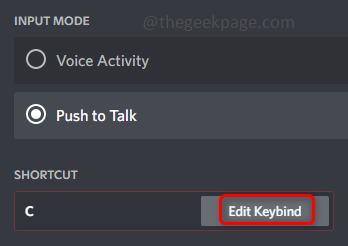
اضغط على مفتاح C و 3 معًا (مثل C3) ، ثم انقر فوق إيقاف التسجيل. الآن إذا ضغطت على مفاتيح C و 3 معًا ، فسيتم إلغاء كتم صوتك وستكون جاهزًا للتحدث.

الخطوة الخامسة: يوجد شريط تمرير بجانب الاختصار عبارة عن تأخير تحرير "اضغط لتتحدث". يستخدم هذا لتعديل الوقت الذي يستغرقه تطبيق Discord لقطع الإشارة الصوتية بعد تحرير مفتاح Push to Talk. يمكنك تعديله عن طريق تحريك شريط التمرير إلى اليسار أو اليمين حسب حاجتك.
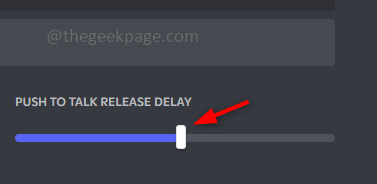
الخطوة 6: الوقت يتراوح من صفر مللي ثانية إلى ثانيتين أعلى. لنفترض أنك إذا قمت بضبط (0 مللي ثانية) ، فعند تحرير المفتاح تنقطع الإشارات الصوتية فورًا. أو إذا ضبطت ، افترض تأخير ثانية واحدة (1 ثانية) ، فعند تحرير المفتاح ، سينتظر لمدة ثانية واحدة ثم يتوقف.
هذا هو! آمل أن تساعدك هذه المقالة في تمكين واستخدام ميزة الضغط والتحدث بسهولة. شكرًا لك!!
الخطوة 1 - قم بتنزيل أداة Restoro PC Repair Tool من هنا
الخطوة 2 - انقر فوق Start Scan (بدء المسح) للبحث عن أي مشكلة تتعلق بجهاز الكمبيوتر وإصلاحها تلقائيًا.


